Bitwig Studio:The Grid 使用指南(上篇)
The Grid是Bitwig独特的模块化声音设计环境,今天将为大家介绍The Grid的一些基础知识。
两种设备
Bitwig Studio 中有两个 Grid 设备:Poly Grid(一种生成音频的乐器设备)和 FX Grid(一种处理音频的效果设备)。
这两个设备都可以在 Bitwig Studio 的浏览器中找到。
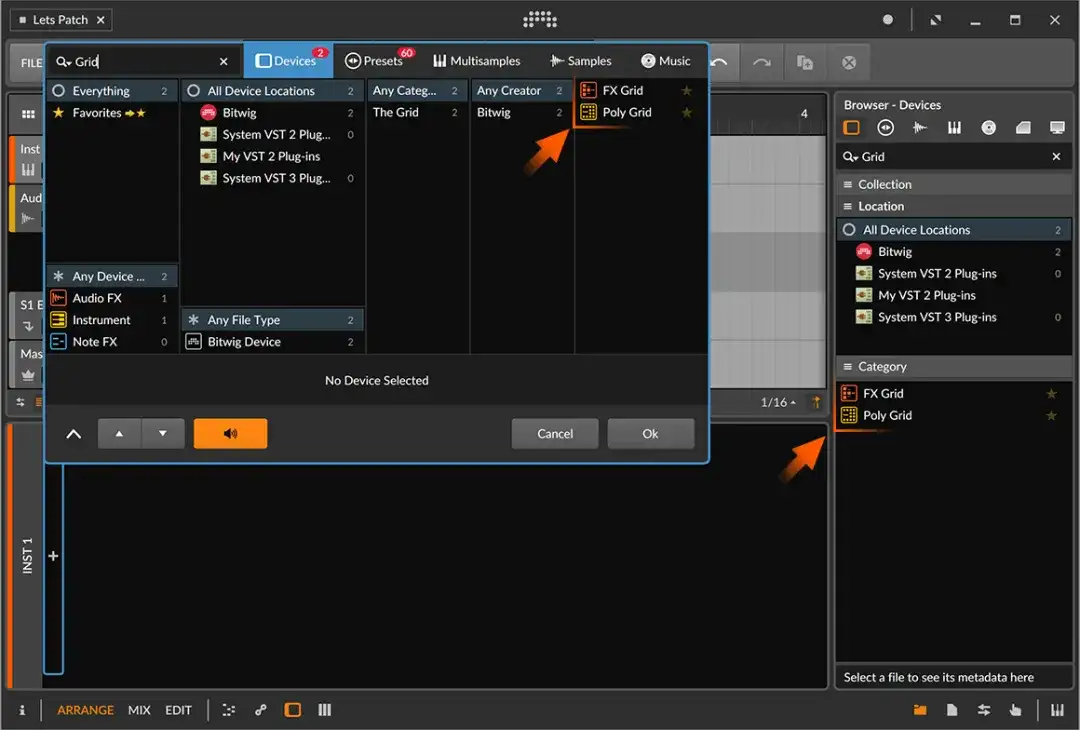
添加图片注释,不超过 140 字(可选)
插入 Grid设备后,点击设备的概览显示可以打开扩展设备视图,可用作Grid编辑器。
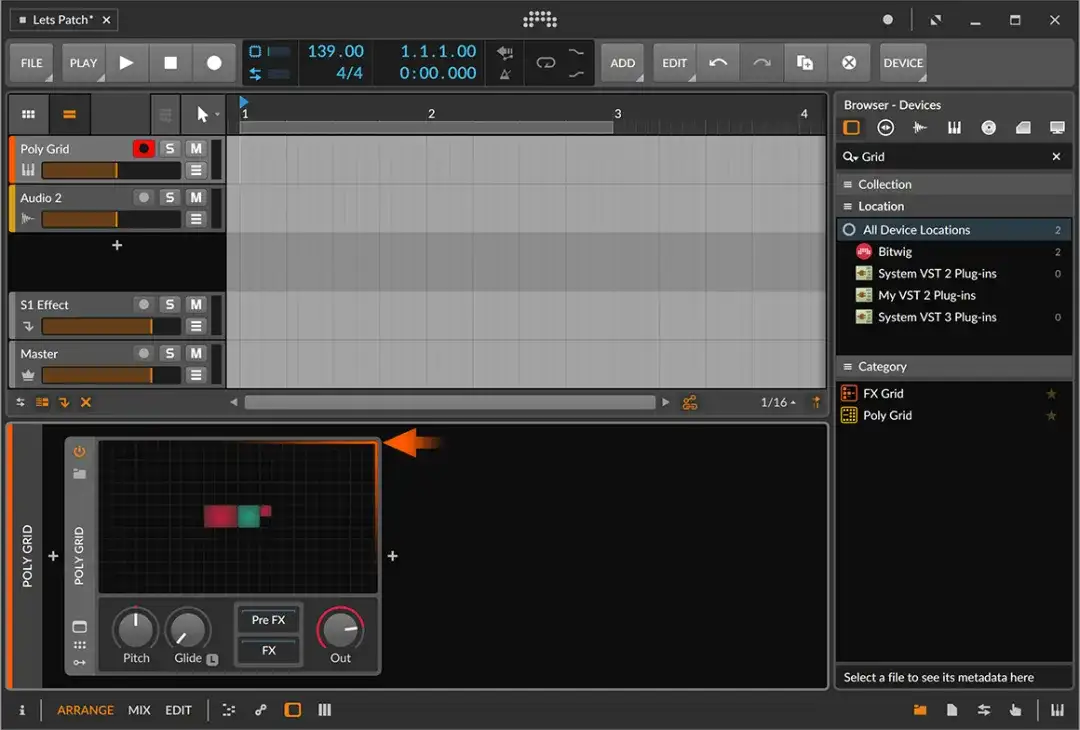
添加图片注释,不超过 140 字(可选)
关于跳线
模块的输入端口始终位于左侧,而输出端口位于右侧。

添加图片注释,不超过 140 字(可选)
创建跳线:
单击并从输出端口拖动到输入端口,反之亦然。
移动跳线:
双击并将线从一个端口拖到另一个端口,然后松开。
断开跳线:
双击并将线从一个端口拖到空白区域,然后松开。
模块面板允许您按类别浏览可用模块。(您也可以右键单击Grid编辑器的背景然后通过菜单插入模块。)
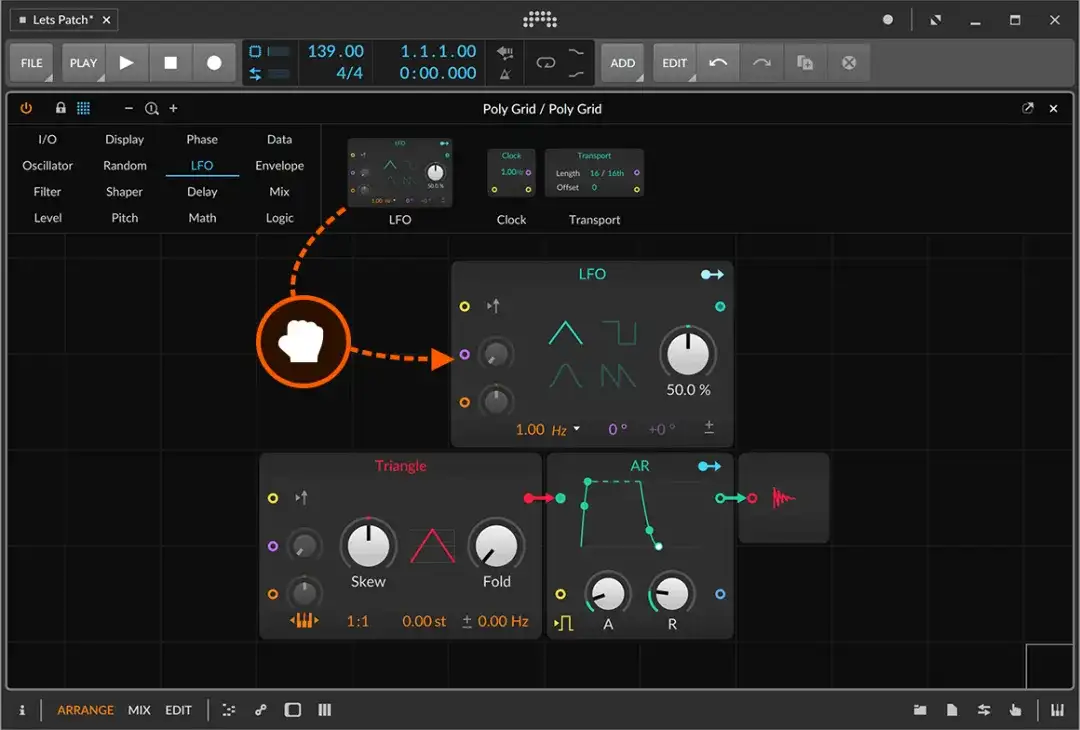
添加图片注释,不超过 140 字(可选)
插入模块:
将模块从面板拖到网格编辑器中。
删除模块:
选择所需的模块,然后按 [DELETE]。如果信号通过模块运行,则该信号路径将重新连接。
替换模块
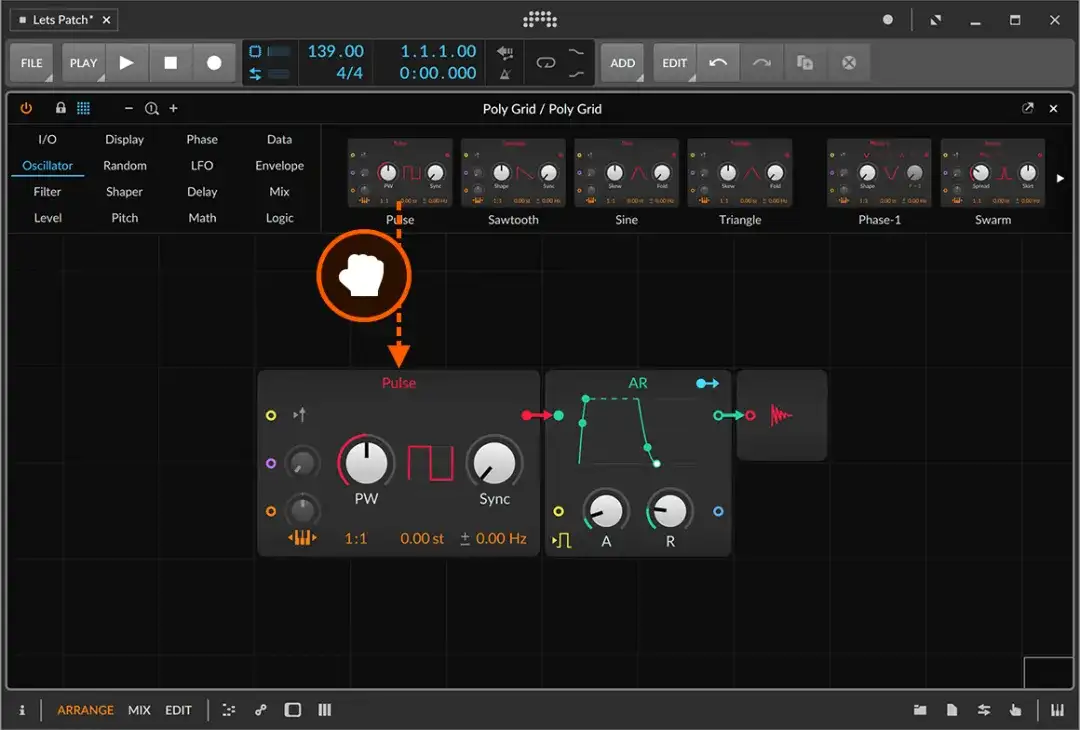
添加图片注释,不超过 140 字(可选)
用一个模块替换另一个模块:将新模块从面板拖到要替换的模块的中心,然后释放。类似的参数都会被直接替换。
插入带有跳线的模块
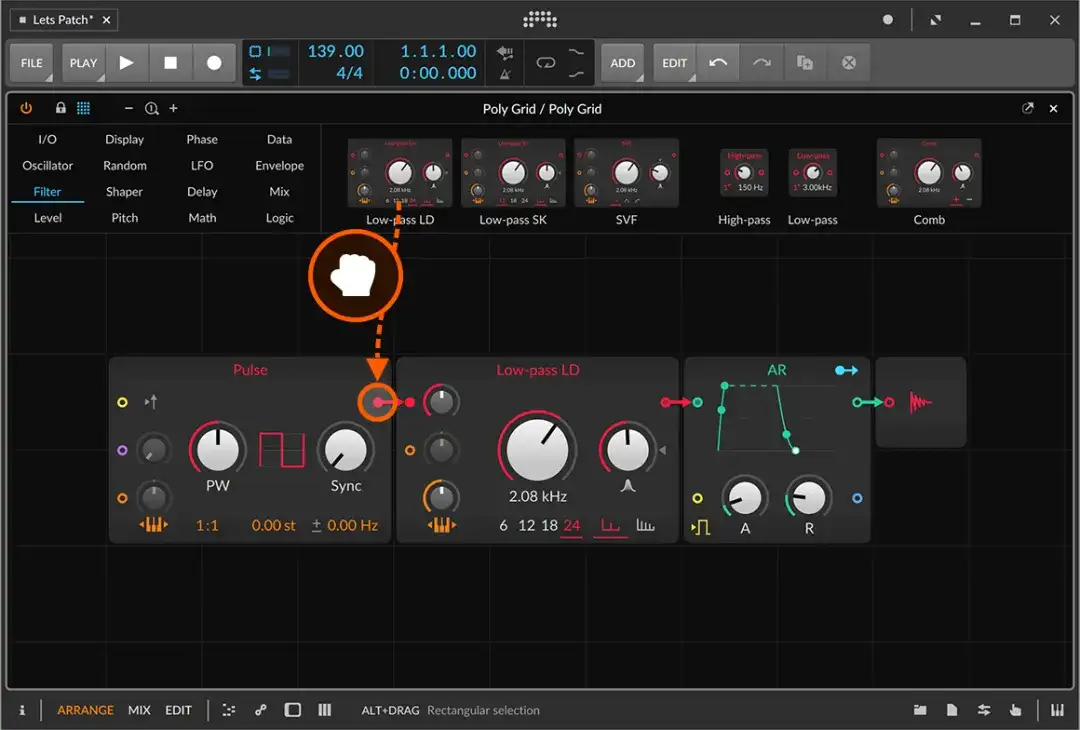
添加图片注释,不超过 140 字(可选)
将新模块拖到要连接的端口上,然后松开。
拖到空的输入或输出端口上会将相应的端口连接到它。
拖到有跳线的端口上会将信号路径穿过新模块。
接口颜色/ 信号种类
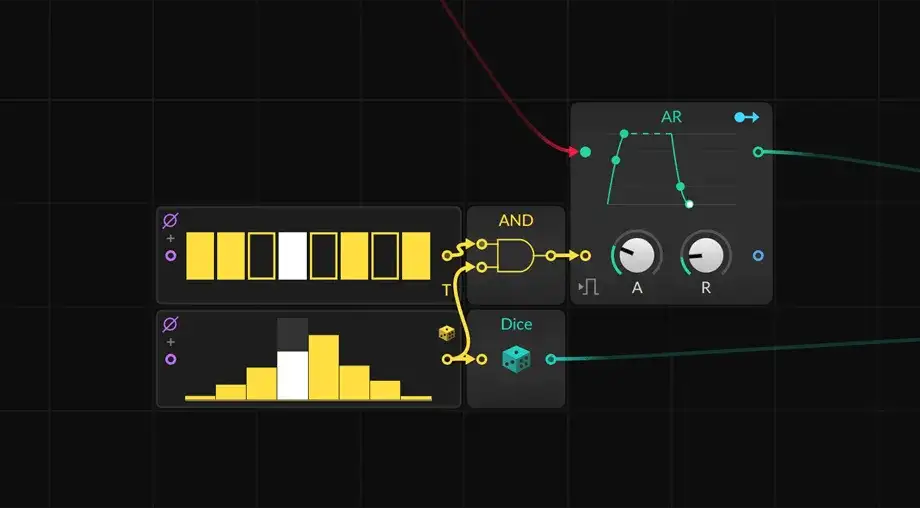
添加图片注释,不超过 140 字(可选)
逻辑信号
我们有时把它代指触发器(trigger),它是从低逻辑状态到高逻辑状态的转换。此信号通常用于启动功能。
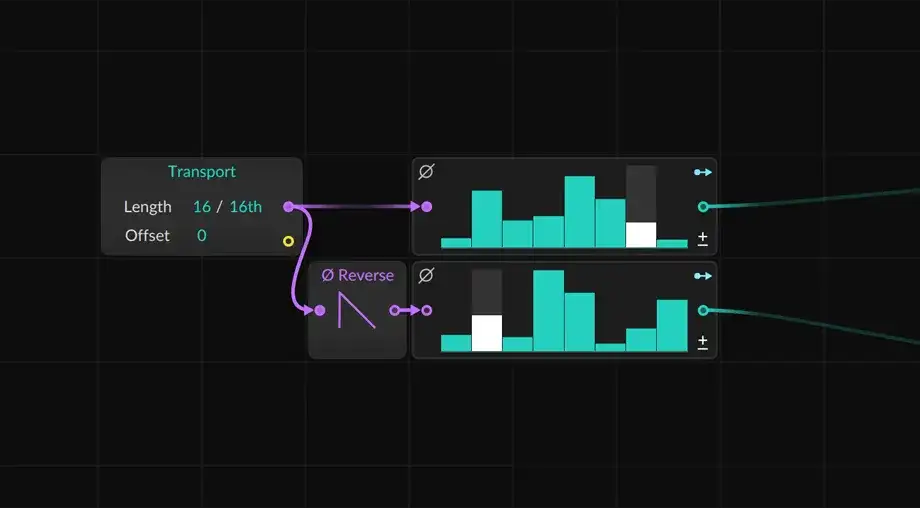
添加图片注释,不超过 140 字(可选)
相位信号
从 0 到略低于 1 的单极信号。进入输入端口的信号会被纳入0-1的范围。例如,值 1.02 将被视为 0.02,值 -0.3 将被视为 0.7。
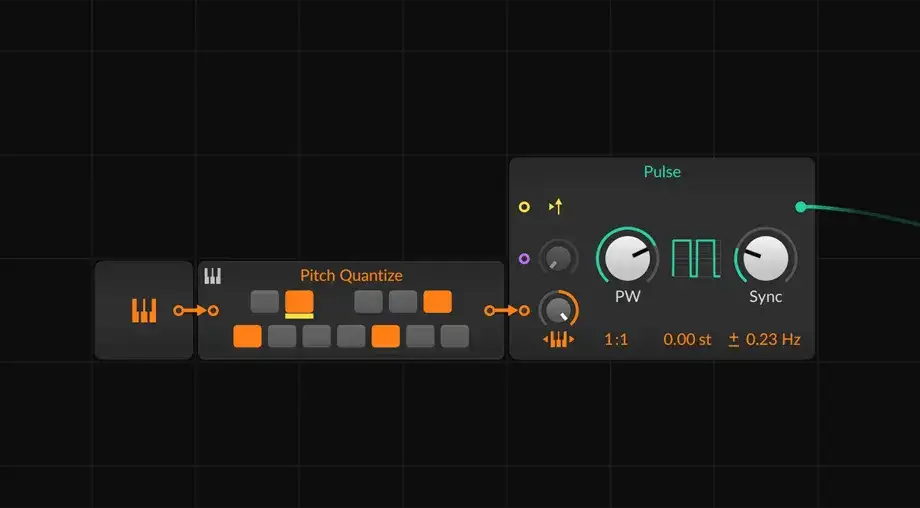
添加图片注释,不超过 140 字(可选)
音高信号
用来设定音高的双极信号。0 代表“中央 C”(C3),每次变化 +/- 0.1 代表一个八度,因此典型的信号范围 -1 到 +1 代表20个八度。
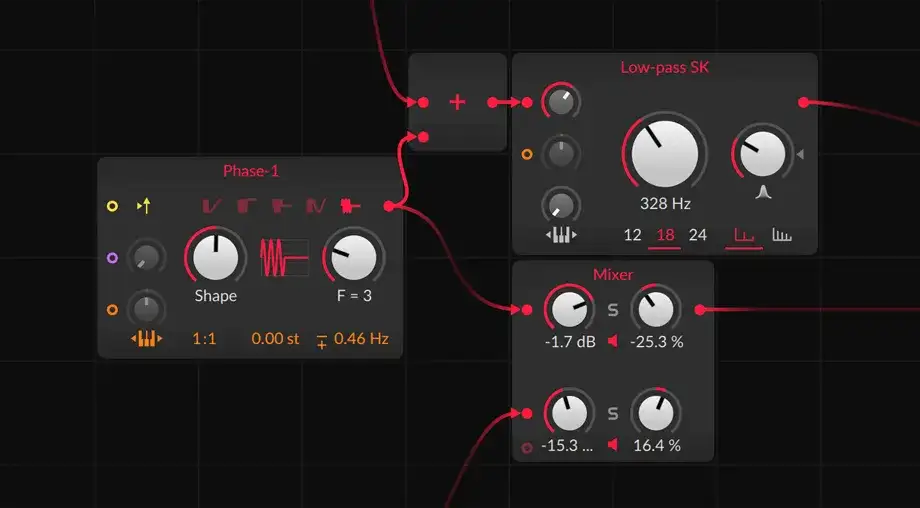
添加图片注释,不超过 140 字(可选)
无类型信号
最常见的信号类型,没有固定的信号范围和功能。mixer、滤波器和math模块的输入通道等在以上三种信号类型外的其他所有信号。
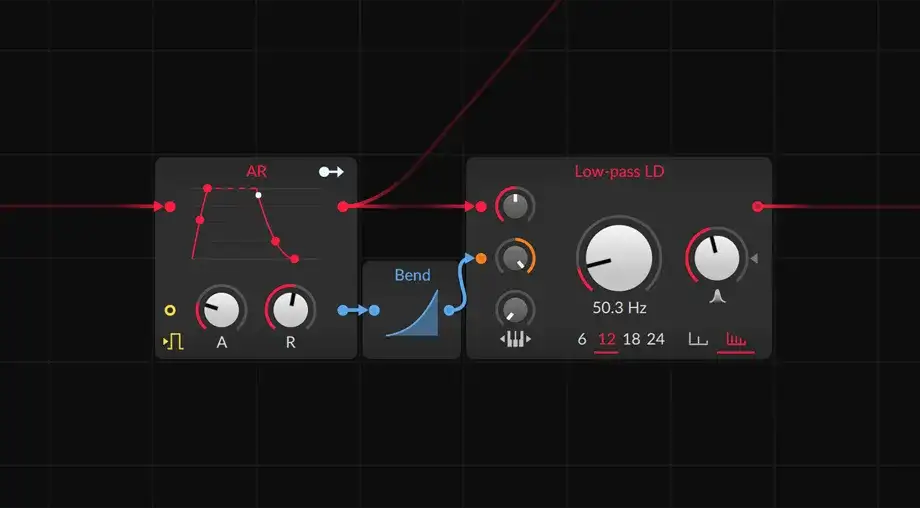
添加图片注释,不超过 140 字(可选)
次级无类型信号
当模块有两种无类型的信号输入或输出端口时,次级端口显示为蓝色。
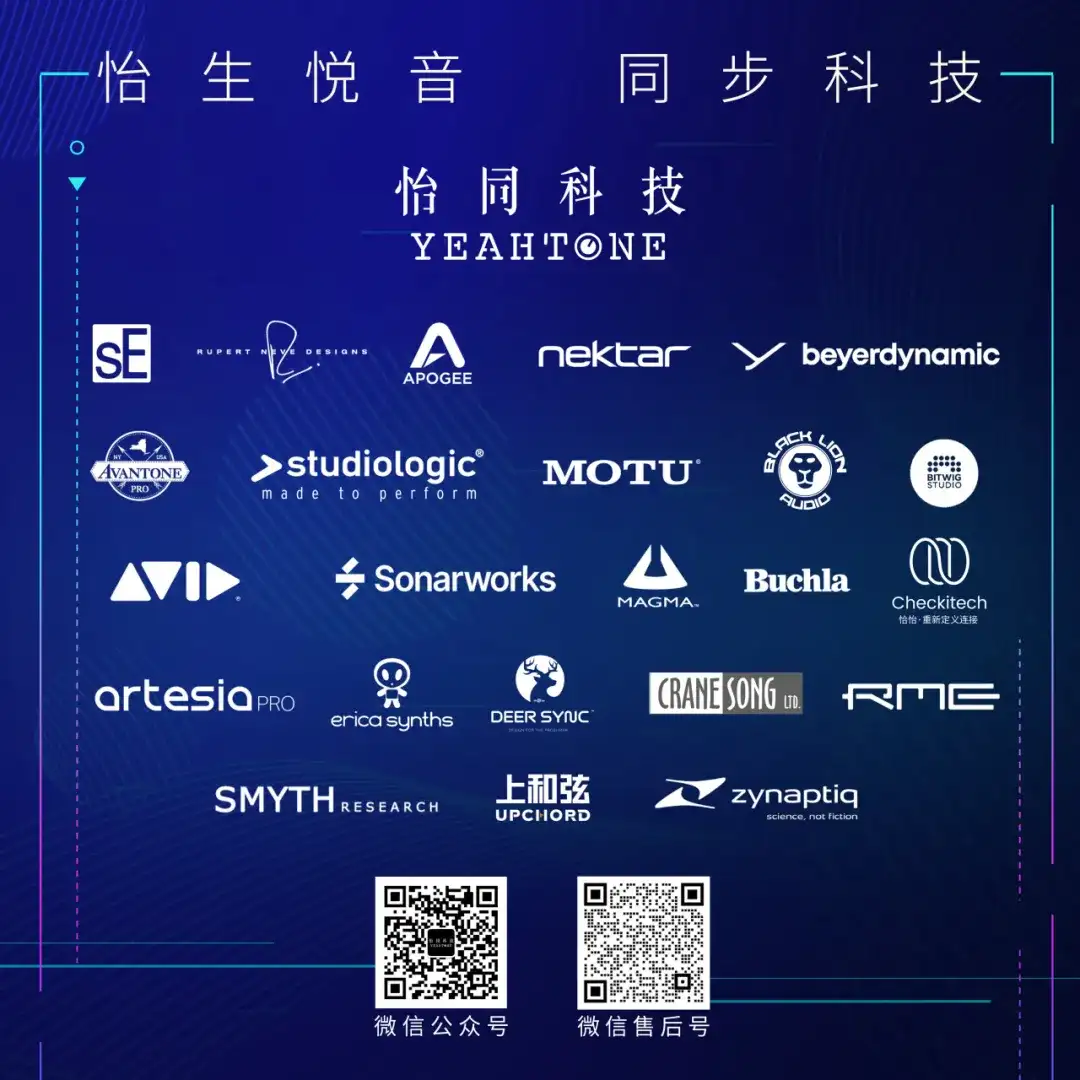
添加图片注释,不超过 140 字(可选)
